Modo tablet en Windows 11, qué es y cómo funciona
Windows 10 acostumbró a los usuarios al modo tablet, un entorno diseñado para pantallas táctiles. ¿Qué hay de Windows 11? ¿También cuenta con esta función?

Te lo vamos a explicar todo acerca del modo tablet en Windows 11. En primer lugar, te explicamos qué es y por qué se denomina así. Por otro lado, te mostramos algunas de las cosas que hace Windows cuando detecta que está siendo utilizado en un dispositivo táctil, como una tablet. Pero la cosa no queda ahí.
Aquí también te vamos a contar qué pasos debes seguir para habilitar el modo tablet en Windows 11, si es que acaso el usuario debe hacer algo. En todo momento nos vamos a centrar en la última versión del sistema operativo. Así que, tanto si has instalado Windows 11 desde cero o lo has descargado gratis mediante Windows Update, lo que te explicamos en esta guía te interesa.
¿Qué es el modo tablet en Windows 11?
Para explicar qué es el modo tablet en Windows 11, lo mejor es que echemos un vistazo a su predecesor, Windows 10. Fue en ese sistema operativo donde Microsoft incluyó un estilo interfaz adaptada por completo a entornos táctiles. ¿Cómo lo lograba?
Pues bien, cuando el usuario activaba el modo tablet, las aplicaciones se mostraban a pantalla completa. El escritorio quedaba relegado a un segundo lugar y se habilitaba una función de pantalla dividida para mostrar más de un programa al mismo tiempo. Para que nos entendamos, al ejecutar tareas en Windows con el modo tablet, la experiencia era similar a la de un iPad, con las ventanas desapareciendo y los elementos haciéndose más grandes.
¿Y por qué hablamos en todo momento de Windows 10? El motivo es bien simple: técnicamente, Windows 11 no dispone de modo tablet. Eso significa que ya no existe un botón para activar o deshabilitar esta función manualmente y que la adaptación que hace el sistema no es tan profunda como en Windows 10.
Pero, ¿quiere decir eso que Windows 11 renuncia a las pantallas táctiles? Esto no tendría sentido, pues Microsoft sigue comercializando su gama Surface. Asimismo, los fabricantes están lanzando al mercado portátiles 2 en 1 y tablets que funcionan con Windows. Entonces, ¿cómo se adapta Windows 11 a las pantallas táctiles?
¿Cómo se adapta Windows 11 a las pantallas táctiles?
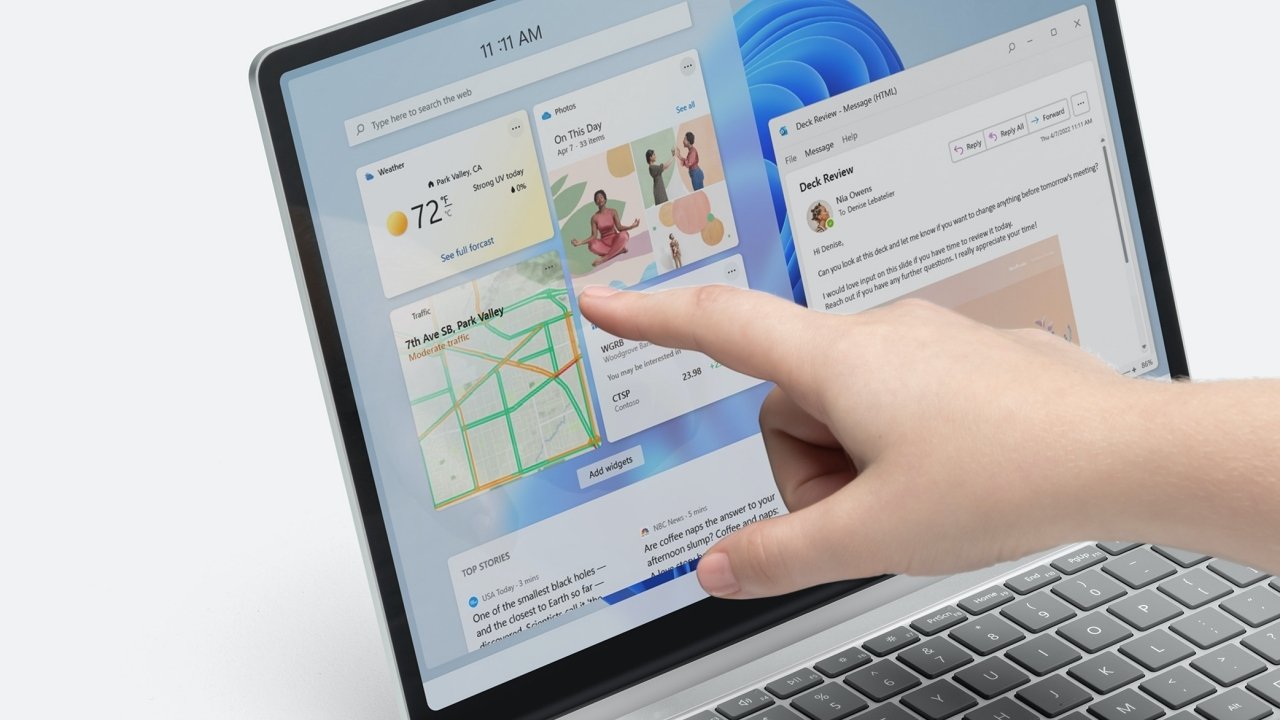
Windows 11 es sistema que hereda mucho del modo tablet de Windows 10, aunque per se no lo incluya(https://news.microsoft.com)
Cuando Windows 11 detecta que estás utilizando el PC en un modo tablet o que, directamente, tienes un dispositivo táctil sin teclado físico, adapta su interfaz para que sea más sencillo utilizarla.
Uno de los cambios más significativos es la integración de gestos. Estos son todos los que tienes disponibles en Windows 11 gracias a la pantalla táctil de tu dispositivo:
- Seleccionar un elemento > Pulsar en la pantalla
- Deslizamiento vertical > Colocar dos dedos en la pantalla y deslizarse horizontal o verticalmente
- Acercar o alejar > Colocar dos dedos en la pantalla y acercar o estirar
- Mostrar más comandos (como hacer clic con el botón derecho) > Mantener presionado el elemento
- Mostrar todas las ventanas abiertas > Deslizar tres dedos rápidamente hacia arriba en la pantalla
- Mostrar el escritorio > Deslizar tres dedos rápidamente hacia abajo en la pantalla
- Cambiar a la última aplicación abierta > Deslizar tres dedos rápidamente hacia la izquierda o la derecha en la pantalla
- Abrir el centro de notificaciones > Deslizar el dedo rápidamente desde el borde derecho de la pantalla
- Ver widgets > Deslizar el dedo rápidamente desde el borde izquierdo de la pantalla.
- Cambiar de escritorio > Deslizar cuatro dedos hacia la izquierda o la derecha en la pantalla
Otros cambios importantes están relacionados con los iconos, las dimensiones de los elementos de la interfaz y el uso de las ventanas. En términos generales, Windows 11 se optimiza para que sea más sencillo usarlo con los dedos.
¿Qué debes hacer para activar el modo tablet en Windows 11?
Nada. El modo tablet en Windows 11 que, como tal, no existe, se habilita automáticamente. Hay dos supuestos en los que esto sucede:
- Detección de una tablet y ausencia de teclado físico. Por ejemplo, cuando se desacopla la funda teclado y el dispositivo se transforma en una tablet.
- Detección de posición para utilización táctil. Por ejemplo, cuando se rota la pantalla de un portátil para utilizarlo únicamente con los dedos.
En ambos supuestos, el modo tablet de Windows 11 se pondrá en marcha sin que tengas que hacer nada.
Cómo forzar el modo tablet en Windows 11

Los convertibles son dispositivos que aprovechan la adaptación de la interfaz a una interacción táctil en Windows 11
No existe ningún botón para forzar la activación del modo tablet en Windows 11. Microsoft lo ha eliminado y no hay métodos alternativos que lo habiliten.
¿Y qué hay de la rotación de pantalla?
El hecho de que el modo tablet esté ausente en Windows 11 (o, al menos, no se active como antes) no quiere decir que la rotación de pantalla haya dejado de estar disponible. Puedes configurarla en Configuración > Pantalla > Orientación de la pantalla > Bloquear de rotación. Cuando gires la pantalla, la orientación cambiará automáticamente.